This guide describes how to run an instrumentation, Robo, or Game Loop test using the gcloud CLI .
Test Lab আপনি আপনার অ্যান্ড্রয়েড অ্যাপের সাথে ব্যবহার করতে পারেন এমন gcloud কমান্ডের একটি সম্পূর্ণ তালিকার জন্য, gcloud firebase test android রেফারেন্স ডকুমেন্টেশন দেখুন।
আপনি শুরু করার আগে
যদি আপনি ইতিমধ্যেই না করে থাকেন তাহলে আপনার Android প্রকল্পে Firebase যোগ করুন ।
ধাপ 1. gcloud CLI সেট আপ করুন
- Google Cloud SDK ডাউনলোড করুন
- নিশ্চিত করুন যে আপনার ইনস্টলেশন আপ টু ডেট:
gcloud components update
- Sign in to the gcloud CLI using your Google Account:
gcloud auth login
- Set your Firebase project in gcloud, where PROJECT_ID is the ID of your Firebase project:
gcloud config set project PROJECT_ID
এর মধ্যে রয়েছে gcloud CLI টুল।
ধাপ 2. উপলব্ধ পরীক্ষা ডিভাইস পরীক্ষা করুন
Use the following gcloud commands to view test devices and locales that are available for your test.
As an option, you can also download the sample Notepad app to start running the commands right away. বাইনারি ফাইল app-debug-unaligned.apk এবং ইনস্ট্রুমেন্টেশন টেস্ট ফাইল app-debug-test-unaligned.apk ব্যবহার করুন, যা NotePad/app/build/outputs/apk/ এ অবস্থিত।
models list: Get a current list of Android devices available for you to test against.gcloud firebase test android models listIn the command output:
- Column
MODEL_IDcontains the identifier you can later use to run tests on the device model. - Column
OS_VERSION_IDcontains the operating system versions supported by the device.
উদাহরণ আউটপুট

- Column
models describe: Get more information about a specific AndroidMODEL_ID.gcloud firebase test android models describe MODEL_IDআউটপুটে ডিভাইস মডেলের ব্র্যান্ড, প্রস্তুতকারক, OS সংস্করণ, সমর্থিত API স্তর, সমর্থিত অ্যাপ্লিকেশন বাইনারি ইন্টারফেস (ABI), প্রকাশের তারিখ এবং ডিভাইসটি শারীরিক বা ভার্চুয়াল কিনা তা রয়েছে।
versions list: পরীক্ষা করার জন্য বর্তমানে উপলব্ধ ওএস সংস্করণগুলির একটি তালিকা পান।gcloud firebase test android versions listআপনি কমান্ড আউটপুটের প্রথম দুটি কলাম (
OS_VERSION_IDএবংVERSION) থেকে একটি শনাক্তকারী ব্যবহার করতে পারেন, পরে একটি Android OS সংস্করণের বিরুদ্ধে পরীক্ষা চালানোর জন্য৷ আপনি যদি পরীক্ষা করার জন্য Android OS সংস্করণগুলি নির্দিষ্ট না করেন, তাহলেTAGSকলামের অধীনে উল্লেখ করা ডিফল্ট ব্যবহার করা হয়।উদাহরণ আউটপুট
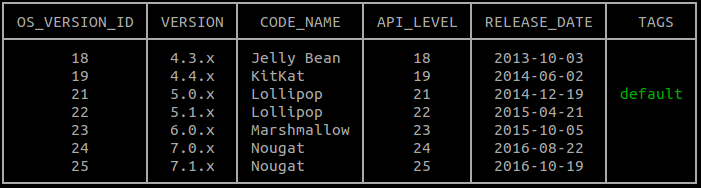
locales list: পরীক্ষা করার জন্য উপলব্ধ লোকেলের বর্তমান তালিকা পান।gcloud firebase test android versions listকমান্ড আউটপুটের প্রথম কলাম,
LOCALE, এ শনাক্তকারী রয়েছে যা আপনি একটি লোকেলের বিরুদ্ধে পরীক্ষা চালানোর জন্য পরে ব্যবহার করতে পারেন। আপনি যদি পরীক্ষা করার জন্য লোকেলগুলি নির্দিষ্ট না করেন তবে ইংরেজি ডিফল্ট লোকেল হিসাবে ব্যবহৃত হয়।
পদক্ষেপ 3. আপনার পরীক্ষা চালান
এখন আপনি আপনার অ্যাপ পরীক্ষা করার জন্য উপলব্ধ ডিভাইস মডেল, লোকেল এবং OS সংস্করণের পরিসর জানেন, আপনি রোবো বা উপকরণ পরীক্ষা চালানোর জন্য gcloud firebase test android run কমান্ড এবং --device পতাকা ব্যবহার করে ডিভাইসগুলি নির্দিষ্ট করতে পারেন৷
একটি রোবো পরীক্ষা চালান
Even if you don't have any instrumentation tests, you can still look for bugs in your app. আপনার অ্যাপের ইউজার ইন্টারফেসের একটি স্বয়ংক্রিয় পর্যালোচনা সম্পাদন করতে Robo পরীক্ষা ব্যবহার করুন। রোবো টেস্ট অ্যাপের ইউজার ইন্টারফেসের মাধ্যমে বিভিন্ন পাথের স্ট্যাটিক বিশ্লেষণ করে অ্যাপটিকে অনুশীলন করে এবং তারপর ক্র্যাশ এবং অন্যান্য সম্ভাব্য সমস্যাগুলি খুঁজে পেতে অ্যাপটির মাধ্যমে ক্রল করে।
একটি রোবো পরীক্ষা চালানোর জন্য, নিম্নলিখিত উদাহরণ কমান্ডটি চালান:
gcloud firebase test android run \ --type robo \ --app app-debug-unaligned.apk \ --device model=Nexus6,version=21,locale=en,orientation=portrait \ --device model=Nexus7,version=19,locale=fr,orientation=landscape \ --timeout 90s \ --client-details matrixLabel="Example matrix label"
-
--type roboপরামিতি অন্তর্নিহিত যদি কোনো--typeমান নির্দিষ্ট করা না থাকে। - Firebase কনসোলে আপনার পরীক্ষার ম্যাট্রিক্স সনাক্ত করতে এবং সনাক্ত করতে সাহায্য করার জন্য, আপনি ঐচ্ছিক
--client-details matrixLabel="Example matrix label"পতাকাটি আপনার পরীক্ষার ম্যাট্রিক্স লেবেল করতে ব্যবহার করতে পারেন। - You can see the complete set of command line options for running tests by typing:
gcloud help firebase test android run.
কমান্ড লাইনে এই আর্গুমেন্টগুলি নির্দিষ্ট করার বিকল্প হিসাবে, আপনি একটি YAML- ফরম্যাটেড আর্গুমেন্ট ফাইলে ঐচ্ছিকভাবে আপনার আর্গুমেন্টগুলি নির্দিষ্ট করতে পারেন৷ এই বৈশিষ্ট্যটি কীভাবে ব্যবহার করবেন তা শিখতে gcloud topic arg-files চালান।
রোবো পরীক্ষা থেকে পরীক্ষার ফলাফলগুলি কীভাবে তদন্ত করতে হয় তা শিখতে, আপনার পরীক্ষার ফলাফল বিশ্লেষণ দেখুন।
একটি ইন্সট্রুমেন্টেশন পরীক্ষা চালান
এখন আপনার নির্দিষ্ট অ্যান্ড্রয়েড ডিভাইস কনফিগারেশনে নোটপ্যাড অ্যাপের এসপ্রেসো পরীক্ষা চালানোর জন্য gcloud কমান্ড লাইন টুল ব্যবহার করুন। app-debug-test-unaligned.apk এ পরীক্ষা চালানোর জন্য instrumentation পরীক্ষার ধরন ব্যবহার করুন:
gcloud firebase test android run \ --type instrumentation \ --app app-debug-unaligned.apk \ --test app-debug-test-unaligned.apk \ --device model=Nexus6,version=21,locale=en,orientation=portrait \ --device model=Nexus7,version=19,locale=fr,orientation=landscape --client-details matrixLabel="Example matrix label"
-
--typeইন্সট্রুমেন্টেশন প্যারামিটার অন্তর্নিহিত যদি একটি পরীক্ষা APK--testএর সাথে নির্দিষ্ট করা হয়। - Firebase কনসোলে আপনার পরীক্ষার ম্যাট্রিক্স সনাক্ত করতে এবং সনাক্ত করতে সাহায্য করার জন্য, আপনি ঐচ্ছিক
--client-details matrixLabel="Example matrix label"পতাকাটি আপনার পরীক্ষার ম্যাট্রিক্স লেবেল করতে ব্যবহার করতে পারেন। - আপনি
gcloud help firebase test android runটাইপ করে পরীক্ষা চালানোর জন্য কমান্ড লাইন বিকল্পগুলির সম্পূর্ণ সেট দেখতে পারেন।
কমান্ড লাইনে এই আর্গুমেন্টগুলি নির্দিষ্ট করার বিকল্প হিসাবে, আপনি একটি YAML- ফরম্যাটেড আর্গুমেন্ট ফাইলে ঐচ্ছিকভাবে আপনার আর্গুমেন্টগুলি নির্দিষ্ট করতে পারেন৷ এই বৈশিষ্ট্যটি কীভাবে ব্যবহার করবেন তা শিখতে gcloud topic arg-files চালান।
GCloud CLI অ্যান্ড্রয়েড টেস্ট অর্কেস্টেটরকে সমর্থন করে। অর্কেস্ট্রেটারের জন্য অ্যান্ড্রয়েডজুনিট্রুনার ভি 1.1 বা তার বেশি প্রয়োজন। এটি সক্ষম করতে, ব্যবহার করুন gcloud firebase test android run
--use-orchestrator পতাকা। এটি নিষ্ক্রিয় করতে --no-use-orchestrator পতাকা ব্যবহার করুন।
উপরে দেখানো নয় এমন অতিরিক্ত পতাকা ব্যবহার করে Test Lab কীভাবে আপনার ইন্সট্রুমেন্টেশন পরীক্ষা চালায় তাও আপনি নিয়ন্ত্রণ করতে পারেন। উদাহরণ স্বরূপ, আপনি --test-targets পতাকা ব্যবহার করতে পারেন একটি একক ক্লাস বা আপনার পরীক্ষার APK দ্বারা ব্যবহৃত একটি ক্লাস পদ্ধতি পরীক্ষা করতে। আপনি --num-flaky-test-attempts ফ্ল্যাগ ব্যবহার করে আপনার যে পরীক্ষাটি ব্যর্থ হয়েছে তা আসলেই ফ্ল্যাকি ছিল কিনা তাও খুঁজে বের করতে পারেন, যা নির্দিষ্ট করে দেয় যে পরীক্ষার ক্ষেত্রে এক বা একাধিক পরীক্ষার ক্ষেত্রে কতবার পুনরায় চেষ্টা করা উচিত। কোন কারণে ব্যর্থ। আরও জানতে, দেখুন gcloud firebase test android রান ।
ইন্সট্রুমেন্টেশন পরীক্ষার জন্য কোড কভারেজ রিপোর্ট
Test Lab কোড কভারেজ রিপোর্টিং টুল EMMA এবং JaCoCo সমর্থন করে। আপনি যদি আপনার অ্যাপের জন্য বিল্ডে কোনো একটি টুল ইন্টিগ্রেটেড থাকেন, তাহলে আপনি কিছু অতিরিক্ত আর্গুমেন্ট সহ gcloud firebase test android run চালিয়ে Test Lab পরীক্ষার জন্য একটি কোড কভারেজ রিপোর্ট পেতে পারেন। যদি অ্যান্ড্রয়েড টেস্ট অর্কেস্ট্রেটর সক্ষম না থাকে, তাহলে নিম্নলিখিতগুলি ব্যবহার করুন:
gcloud firebase test android run \ --type instrumentation \ --app your-app.apk \ --test your-app-test.apk \ --device model=TestDevice,version=AndroidVersion \ --environment-variables coverage=true,coverageFile="/sdcard/Download/coverage.ec" \ --directories-to-pull /sdcard/Download
আপনি যদি অ্যান্ড্রয়েড টেস্ট অর্কেস্ট্রেটর ব্যবহার করার সময় কোড কভারেজ রিপোর্ট তৈরি করেন, তাহলে আপনার পরিবেশের ভেরিয়েবলগুলি নিম্নরূপ পরিবর্তন করুন:
gcloud firebase test android run \ --type instrumentation \ --app your-app.apk \ --test your-app-test.apk \ --device model=TestDevice,version=AndroidVersion \ --environment-variables clearPackageData=true,coverage=true,coverageFilePath="/sdcard/Download/" \ --directories-to-pull /sdcard/Download
যখন Test Lab আপনার পরীক্ষাগুলি চালানো শেষ করে, Google Cloud Storage আপনার কোড কভারেজ রিপোর্টগুলি খুঁজুন:
- আপনার টার্মিনালে পরীক্ষার ফলাফল টেবিলের উপরে
gcloudটুলটি মুদ্রিত Firebase কনসোল লিঙ্কটি খুলুন। - সেই এক্সিকিউশনের বিশদ পৃষ্ঠাটি খুলতে সেই লিঙ্কের তালিকা থেকে একটি পরীক্ষা সম্পাদনে ক্লিক করুন।
- সেই এক্সিকিউশনের পরীক্ষার ফলাফল সহ Cloud Storage বালতিতে যেতে পরীক্ষার ফলাফলে ক্লিক করুন।
- আপনার কোড কভারেজ রিপোর্ট দেখতে
artifacts/coverage.ecখুলুন।
আপনার পরীক্ষার ফলাফল বিশ্লেষণ করুন
কয়েক মিনিট পরে, আপনার পরীক্ষার ফলাফলের একটি প্রাথমিক সারাংশ gcloud টুল দ্বারা মুদ্রিত হয়:

আপনার কমান্ড লাইন টেস্ট রানের আউটপুটে পরীক্ষার ফলাফল দেখার জন্য একটি লিঙ্কও রয়েছে। এই ফলাফলগুলি কীভাবে ব্যাখ্যা করতে হয় সে সম্পর্কে আরও জানতে, Android ফলাফলের জন্য Firebase Test Lab বিশ্লেষণ করা দেখুন।
রোবো পরীক্ষার সাথে কাস্টম লগইন এবং টেক্সট ইনপুট
রোবো পরীক্ষা স্বয়ংক্রিয়ভাবে সাইন-ইন স্ক্রীন সম্পূর্ণ করে যা প্রমাণীকরণের জন্য একটি Google অ্যাকাউন্ট ব্যবহার করে, যদি না আপনি --no-auto-google-login প্যারামিটার ব্যবহার করেন। এটি আপনার প্রদান করা টেস্ট অ্যাকাউন্ট শংসাপত্রগুলি ব্যবহার করে কাস্টম লগইন স্ক্রিনগুলিও সম্পূর্ণ করতে পারে৷ আপনি আপনার অ্যাপ দ্বারা ব্যবহৃত অন্যান্য পাঠ্য ক্ষেত্রের জন্য কাস্টম ইনপুট পাঠ্য প্রদান করতে এই প্যারামিটারটি ব্যবহার করতে পারেন।
আপনার অ্যাপে পাঠ্য ক্ষেত্রগুলি সম্পূর্ণ করতে, --robo-directives প্যারামিটার ব্যবহার করুন এবং key-value জোড়াগুলির একটি কমা-বিভাজিত তালিকা প্রদান করুন, যেখানে key লক্ষ্য UI উপাদানের Android সম্পদের নাম এবং value পাঠ্য স্ট্রিং। . এছাড়াও আপনি এই পতাকাটি ব্যবহার করে Robo কে নির্দিষ্ট UI উপাদানগুলিকে উপেক্ষা করতে বলতে পারেন (যেমন, "লগআউট" বোতাম)। EditText ক্ষেত্র সমর্থিত কিন্তু WebView UI উপাদানে পাঠ্য ক্ষেত্র নয়।
উদাহরণস্বরূপ, আপনি কাস্টম লগইনের জন্য নিম্নলিখিত প্যারামিটারটি ব্যবহার করতে পারেন:
--robo-directives username_resource=username,password_resource=password
উপলব্ধ কমান্ড এবং পতাকা
Test Lab GCLAUD CLI এর বেশ কয়েকটি কমান্ড এবং পতাকা উপলব্ধ রয়েছে যা আপনাকে বিভিন্ন স্পেসিফিকেশন সহ পরীক্ষা চালাতে দেয়:
অ্যান্ড্রয়েড টেস্ট অর্কেস্ট্রেটর পতাকা : অর্কেস্ট্রেটরকে সক্ষম করার জন্য একটি পতাকা, একটি টুল যা আপনাকে আপনার অ্যাপের প্রতিটি পরীক্ষাকে তার নিজস্ব
Instrumentationচালানোর অনুমতি দেয়৷ Test Lab সর্বদা অর্কেস্ট্রেটরের সর্বশেষ সংস্করণ চালায়।গেম লুপ টেস্ট ফ্ল্যাগ : কনফিগার ফ্ল্যাগের একটি সেট যা গেম অ্যাপে প্লেয়ার অ্যাকশন অনুকরণ করতে একটি "ডেমো মোড" সক্ষম এবং নিয়ন্ত্রণ করে। Test Lab সাথে গেম লুপ পরীক্ষা চালানোর বিষয়ে আরও জানুন।
ইউনিফর্ম শার্ডিং ফ্ল্যাগ (বিটাতে) : একটি পতাকা যা শার্ডের সংখ্যা নির্দিষ্ট করে যাতে আপনি পরীক্ষার ক্ষেত্রে সমানভাবে বিতরণ করতে চান। শার্ডগুলি পৃথক ডিভাইসে সমান্তরালভাবে চালানো হয়।
ম্যানুয়াল শার্ডিং পতাকা (বিটাতে) : একটি পতাকা যা প্যাকেজ, ক্লাস এবং/অথবা টেস্ট কেসগুলির একটি গোষ্ঠীকে শার্ডে চালানোর জন্য নির্দিষ্ট করে (পরীক্ষার ক্ষেত্রের একটি গ্রুপ)। শার্ডগুলি পৃথক ডিভাইসে সমান্তরালভাবে চালানো হয়।
Network traffic profiles flag (in beta) : A flag that specifies which network profile your tests use with physical devices. নেটওয়ার্ক প্রোফাইলগুলি বিভিন্ন নেটওয়ার্ক অবস্থার অনুকরণ করে, যা আপনাকে অবিশ্বস্ত বা অপ্রত্যাশিত নেটওয়ার্কগুলিতে আপনার অ্যাপের কর্মক্ষমতা পরীক্ষা করার অনুমতি দেয়।
Test Lab সাথে gcloud কমান্ড স্ক্রিপ্ট করা
আপনি মোবাইল অ্যাপ টেস্টিং কমান্ডগুলি স্বয়ংক্রিয় করতে শেল স্ক্রিপ্ট বা ব্যাচ ফাইল ব্যবহার করতে পারেন যা আপনি অন্যথায় gcloud কমান্ড লাইন ব্যবহার করে চালাতে পারেন। নিচের উদাহরণ ব্যাশ স্ক্রিপ্টটি দুই মিনিটের টাইমআউট সহ একটি ইন্সট্রুমেন্টেশন পরীক্ষা চালায় এবং পরীক্ষাটি সফলভাবে সম্পন্ন হলে রিপোর্ট করে:
if gcloud firebase test android run --app my-app.apk --test my-test.apk --timeout 2m
then
echo "Test matrix successfully finished"
else
echo "Test matrix exited abnormally with non-zero exit code: " $?
fi
স্ক্রিপ্ট প্রস্থান কোড
Test Lab বেশ কিছু এক্সিট কোড সরবরাহ করে যা আপনি স্ক্রিপ্ট বা ব্যাচ ফাইল ব্যবহার করে চালানো পরীক্ষার ফলাফলগুলি আরও ভালভাবে বুঝতে ব্যবহার করতে পারেন।
Test Lab জন্য স্ক্রিপ্টিং প্রস্থান কোড
| প্রস্থান কোড | নোট |
|---|---|
| 0 | সমস্ত পরীক্ষা মৃত্যুদন্ড পাস. |
| 1 | একটি সাধারণ ব্যর্থতা ঘটেছে. Possible causes include: a filename that does not exist or an HTTP/network error. |
| 2 | অজানা কমান্ড বা আর্গুমেন্ট প্রদান করা হয়েছে বলে পরীক্ষা প্রস্থান করা হয়েছে। |
| 10 | One or more test cases (tested classes or class methods) within a test execution did not pass. |
| 15 | Firebase Test Lab একটি অপ্রত্যাশিত ত্রুটির কারণে পরীক্ষা ম্যাট্রিক্স পাস বা ব্যর্থ হয়েছে কিনা তা নির্ধারণ করতে পারেনি। |
| 18 | বেমানান পরীক্ষার মাত্রার কারণে এই পরীক্ষা সম্পাদনের জন্য পরীক্ষার পরিবেশ সমর্থিত নয়। নির্বাচিত Android API স্তর নির্বাচিত ডিভাইস প্রকার দ্বারা সমর্থিত না হলে এই ত্রুটি ঘটতে পারে৷ |
| 19 | পরীক্ষা ম্যাট্রিক্স ব্যবহারকারী দ্বারা বাতিল করা হয়েছে. |
| 20 | একটি পরীক্ষা পরিকাঠামো ত্রুটি ঘটেছে. |

